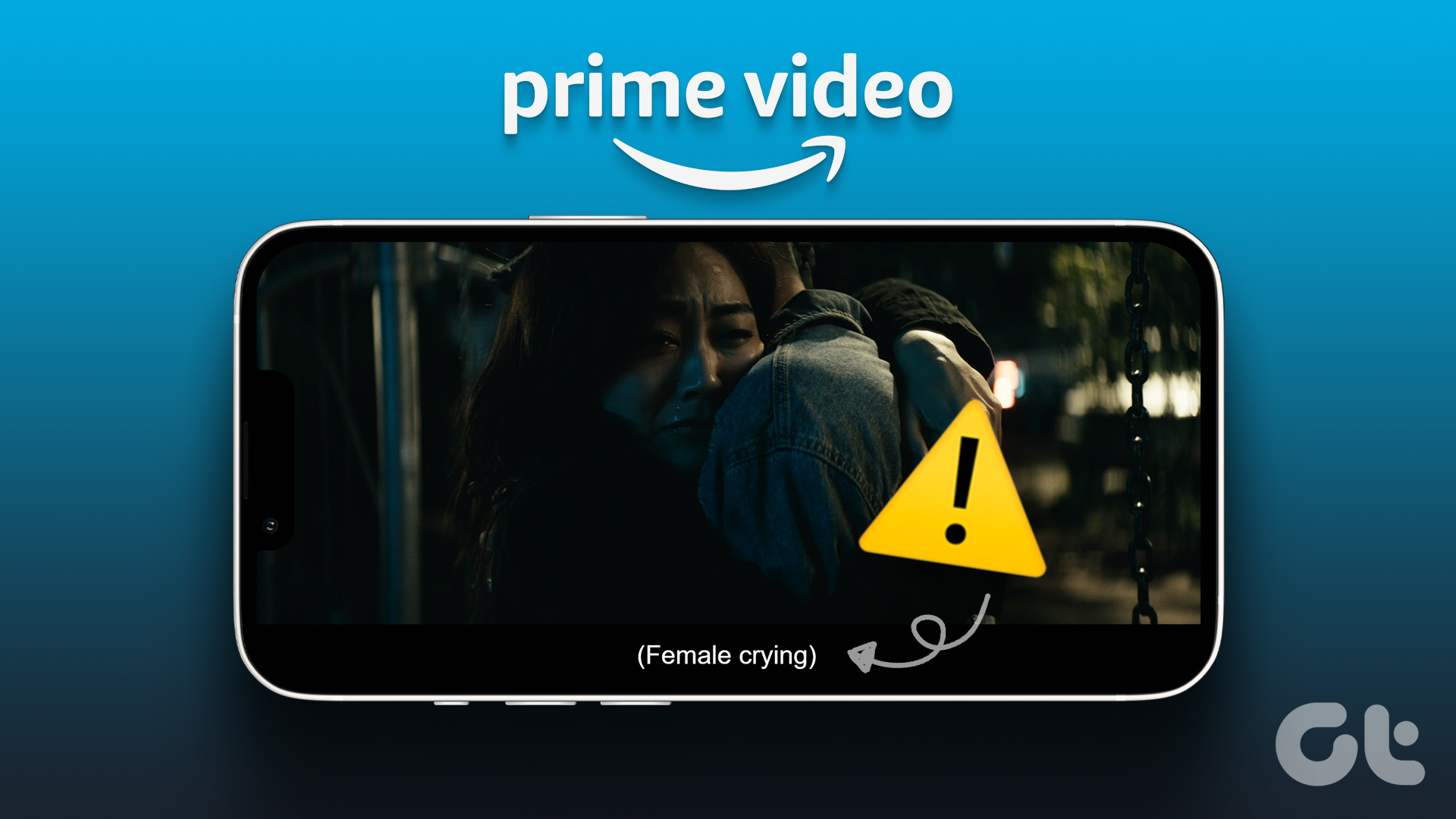۵ بهترین راه حل برای کار نکردن زیرنویس در اپلیکیشن Amazon Prime Video در آیفون و اندروید
می توانید اپلیکیشن Amazon Prime Video را روی آیفون یا اندروید خود نصب کنید و محتوای مورد علاقه خود را در حال حرکت تماشا کنید. اگر سرعت اینترنت خوبی در مکان فعلی خود ندارید، می توانید به صورت دستی کیفیت ویدیو را در دستگاه خود تغییر دهید. اما تصور کنید که باید هدفون خود را به خاطر بسپارید اما می خواهید به تماشای محتوا ادامه دهید.
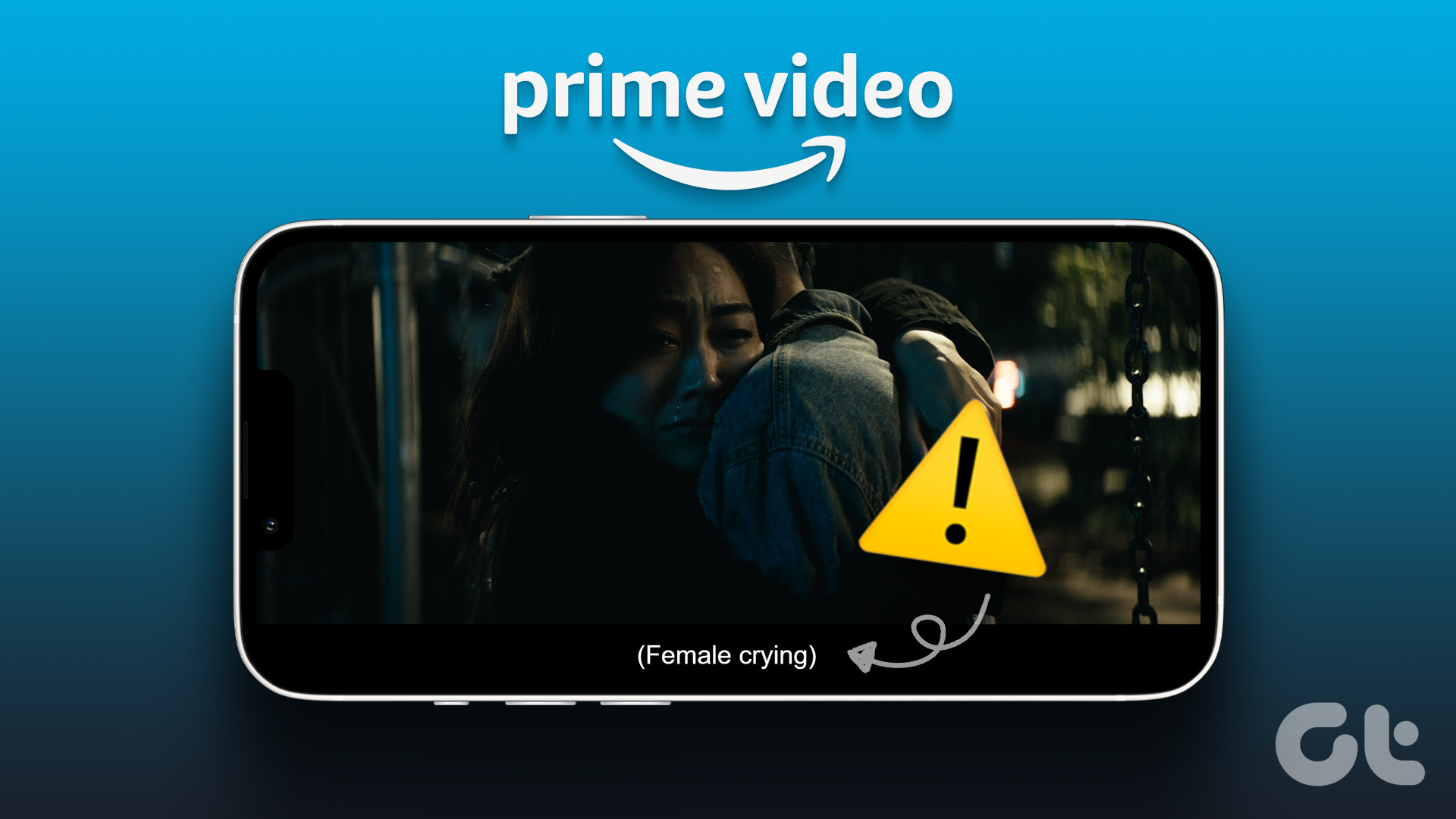
در این صورت، میتوانید زیرنویسها را در برنامه Prime Video روشن یا خاموش کنید. با این حال، این پست راه حل هایی را برای کار نکردن زیرنویس ها در Amazon Prime Video در آیفون و اندروید پیشنهاد می کند.
۱. زیرنویس را در برنامه Prime Video فعال کنید
ابتدا توصیه می کنیم بررسی کنید که آیا زیرنویس برای فیلم یا نمایش تلویزیونی که در Prime Video تماشا می کنید فعال شده است یا خیر. ممکن است متوجه این موضوع نباشید، اما ممکن است مجبور شوید برای محتوایی که به صورت دستی تماشا میکنید، زیرنویس را روشن کنید.
مرحله ۱: برنامه Prime Video را در iPhone یا Android خود باز کنید.

گام ۲: یک فیلم یا عنوان نمایش تلویزیونی را انتخاب کنید و شروع به پخش کنید.
مرحله ۳: روی نماد زیرنویس در گوشه سمت راست بالا ضربه بزنید.

مرحله ۴: یک زبان زیرنویس را از لیست گزینه ها انتخاب کنید.

اکنون با از سرگیری پخش، زیرنویس ها باید ظاهر شوند.
۲. Captions را فعال کنید
اگر برنامه Prime Video زیرنویسها را در iPhone یا Android شما نشان نمیدهد، باید بررسی کنید که آیا Captions برای دستگاه شما فعال شده است یا خیر. زیرنویسهای بسته نیز برای کاربران ناشنوا یا کم شنوا در نظر گرفته شده است.
زیرنویس های بسته را در آیفون فعال کنید
مرحله ۱: برنامه تنظیمات را در آیفون خود باز کنید.

گام ۲: به پایین بروید و روی Accessibility ضربه بزنید.

مرحله ۳: به پایین اسکرول کنید و روی Subtitles and Captioning ضربه بزنید.
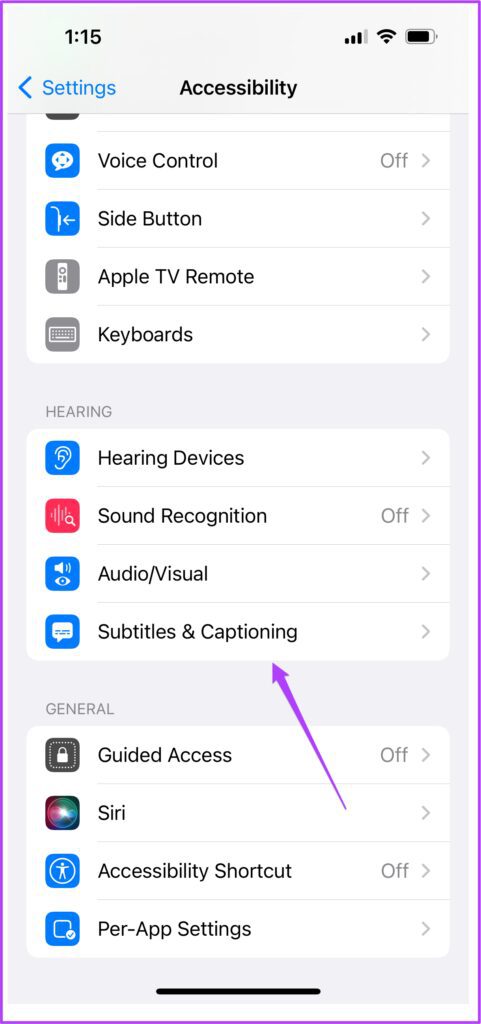
مرحله ۴: روی ضامن کنار Closed Captions + SDH ضربه بزنید تا آنها فعال شوند.

مرحله ۵: برنامه تنظیمات را ببندید و Prime Video را باز کنید تا بررسی کنید که آیا مشکل حل شده است یا خیر.

زیرنویسهای بسته را در اندروید فعال کنید
مرحله ۱: برنامه تنظیمات را در تلفن اندرویدی خود باز کنید.

گام ۲: به پایین بروید و روی Accessibility ضربه بزنید.

مرحله ۳: به پایین اسکرول کنید و روی گزینه Caption Preferences ضربه بزنید.

مرحله ۴: روی ضامن کنار Show Captions ضربه بزنید.

مرحله ۵: تنظیمات را ببندید و Prime Video را باز کنید تا بررسی کنید که آیا مشکل حل شده است یا خیر.

همچنین می توانید رنگ زیرنویس را در Amazon Prime Video تغییر دهید.
۳. خروج اجباری و راه اندازی مجدد برنامه Prime Video
اگر همچنان با این مشکل روبرو هستید، میتوانید برنامه Prime Video را مجبور به ترک و راهاندازی مجدد کنید تا شروعی تازه در iPhone یا Android خود داشته باشید. این همه محتویات برنامه را دوباره بارگیری می کند و به حل مشکل کمک می کند.
خروج اجباری و راه اندازی مجدد در آیفون
مرحله ۱: در صفحه اصلی، انگشت خود را به سمت بالا بکشید و نگه دارید تا پنجره های برنامه پس زمینه ظاهر شوند.
گام ۲: برای جستجوی برنامه Prime Video، انگشت خود را به سمت راست بکشید. سپس برای خروج اجباری از برنامه، انگشت خود را به سمت بالا بکشید.

مرحله ۳: Prime Video را دوباره راه اندازی کنید و بررسی کنید که آیا مشکل حل شده است یا خیر.

خروج اجباری و راه اندازی مجدد در اندروید
مرحله ۱: نماد برنامه Prime Video را طولانی فشار دهید و روی نماد اطلاعات برنامه ضربه بزنید.

گام ۲: روی Force Stop ضربه بزنید.

مرحله ۳: برای تایید روی Ok ضربه بزنید.

مرحله ۴: App Info را ببندید و برنامه Prime Video را مجدداً راه اندازی کنید تا بررسی کنید که آیا مشکل حل شده است یا خیر.

۴. دوباره دستگاه خود را ثبت کنید
می توانید با استفاده از بسیاری از دستگاه ها وارد حساب Prime Video خود شوید. هنگامی که با استفاده از دستگاهی وارد سیستم می شوید، در حساب آمازون شما ثبت می شود. میتوانید دوباره دستگاه را حذف و ثبت کنید تا بررسی کنید که آیا این مشکل را حل میکند یا خیر. این دقیقاً مانند این است که شما یک دستگاه بلوتوث را فراموش می کنید و سعی می کنید دوباره آن را به iPhone یا Android خود وصل کنید.
می توانید پست ما را در مورد نحوه حذف دستگاه های ثبت شده از Amazon Prime Video بخوانید.
پس از اتمام، برنامه را دوباره در iPhone یا Android خود باز کنید، با استفاده از حساب آمازون خود وارد شوید و بررسی کنید که آیا مشکل حل شده است یا خیر.
۵. برنامه Prime Video را به روز کنید
آخرین راه حل این است که نسخه برنامه Prime Video را در آیفون یا اندروید خود به روز کنید. با این کار باگ ها یا اشکالاتی که باعث ایجاد مشکل در زیرنویس شده اند خلاص می شود. می توانید از پیوندهای زیر برای به روز رسانی برنامه در هر دستگاه خود استفاده کنید.
از زیرنویس در Prime Video استفاده کنید
از آنجایی که ما بیشتر محتوا را در پلتفرمهای استریم مانند Prime Video تماشا میکنیم، روشن کردن زیرنویسها همیشه گزینه خوبی برای درک آنچه روی صفحه میافتد است. و اگر می خواهید از یک نمایش یا فیلم با دوستان خود لذت ببرید، همیشه می توانید یک مهمانی تماشای Amazon Prime Video ایجاد کنید.